Uzun bir gelişme döngüsü ve biraz peynirli sonraHem Windows 8 hem de Surface RT tableti reklamları nihayet 26 Ekim 2012'de tüketicilere, eleştirmenlerden ve kullanıcılardan gelen karışık tepkilere yol açtı. UI revizyonunu teşvik etmek yerine, çeşitli kullanıcılar Windows'un en son sürümünü schlocky ve kusurlu bulmuşlardır. Bazı yakın tarihli raporlara göre, bazı Yüzey kullanıcıları (kendimiz dahil) ilk günden beri sınırlı sayıda Wi-Fi bağlantısıyla karşı karşıya kalıyor. Tablet bazen ağ durumunda ‘Sınırlı Bağlantı’ hatası veriyor ve bu sayede Wi-Fi yönlendiriciye veya erişim noktasına yeniden bağlanmadığınız sürece interneti kullanamayacağınızı gösteriyor. Her ne kadar Microsoft, bu sorunla mücadele etmek için bir güncelleme yayınlamış olsa da, birçok kullanıcı hala aynı bilmeceyle karşı karşıya. Parlak tarafta ise, birkaç basit adım izleyerek sorun kolayca çözülebilir.

Yasal Uyarı: Lütfen sunulan çözümünbu kılavuz, Yüzey tabletindeki birkaç çekirdek Windows RT dosyasını değiştirmeyi gerektirir; bu, işler ters giderse işletim sisteminin hatalı çalışmasına neden olabilir. Cihazınız işlem sırasında zarar görürse, AddictiveTips'in sorumluluğu üstlenmeyeceğinden kendi sorumluluğunuzdadır.
Başlamak için Başlat EkranınaTabletteki Win tuşuna basma (alternatif olarak, Dokunma veya Yazma kapağındaki Win tuşuna basabilirsiniz). Şimdi, ekranın sağ köşesinden kaydırarak Arama Cazibesini açın ve arama çubuğuna ‘cmd’ (tırnak işaretleri olmadan) yazın. Arama sonuçlarında ‘Komut İstemi’ uygulamasını basılı tutun, uygulama çubuğunu en altta açmak için aşağı kaydırın ve administrator Yönetici olarak çalıştır ’düğmesine dokunun.
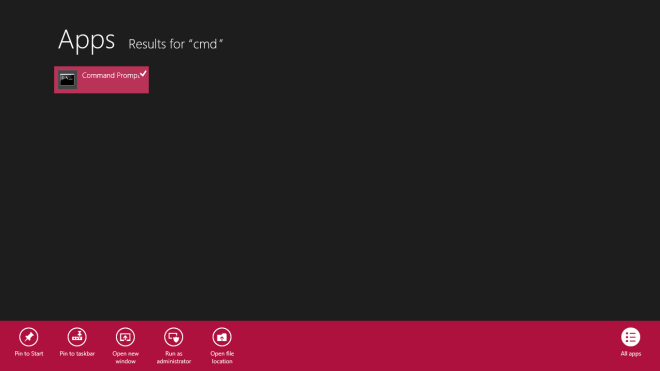
Bu sırayla yönetici ayrıcalıkları altında çalışan masaüstünde Komut İstemi penceresini açacaktır. Şimdi aşağıdaki üç komutu birer birer girin:
netsh int tcp set heuristics disabled netsh int tcp set global autotuninglevel=disabled netsh int tcp set global rss=enabled
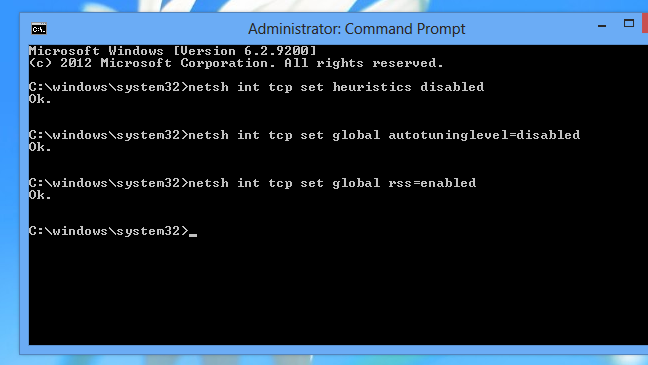
Yukarıda belirtilen komutların her birinin ardından ‘Tamam’ onayını göreceksiniz.
Sonra, aşağıdaki komutu yazıp Enter tuşuna basın:
netsh int tcp show global
Bu komutu girdikten sonraAşağıdaki ekran görüntüsünde gösterilenlere benzer bazı çıktılar. Aşağıda gösterilenler dışında veya birkaç başka değere sahip olanların dışında, tüm ayarların devre dışı bırakıldığını doğrulayın.
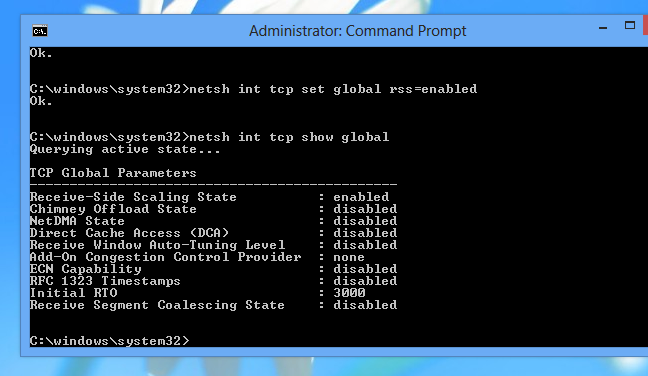
Şimdi komut istemi penceresini kapatın ve İnternet Wi-Fi yönlendiricinize tekrar bağlanın. Hepsi bu, artık Sınırlı Wi-Fi Bağlantı hatasıyla karşı karşıya kalmayacağınızı umuyoruz.
Yüzeyindeki bu kesmeyi denediniz mi? Deneyim nasıl geçti? Aşağıdaki yorumlarda bize bilgi vermeyi unutmayın.
[Microsoft Cevapla]













Yorumlar